时间:2021-09-16 14:34:28 作者:红领巾 来源:系统之家 1. 扫描二维码随时看资讯 2. 请使用手机浏览器访问: https://m.xitongzhijia.net/xtjc/20210916/225918.html 手机查看 评论 反馈
Win11系统当中怎么打开注册表呢?由于我们经常会需要修改注册表的一些数据来优化电脑或更改参数,不过很多使用Win11系统的朋友还不知道如何打开注册表,下面就起来看看Win11系统的注册表怎么打开吧。
Win11注册表打开方法
方法一
1、首先我们打开win11系统桌面,找到“此电脑”。

2、进入到页面后我们找到本地磁盘(C:)点击打开。
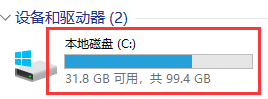
3、打开之后我们找到“windows‘文件夹,打开进入。
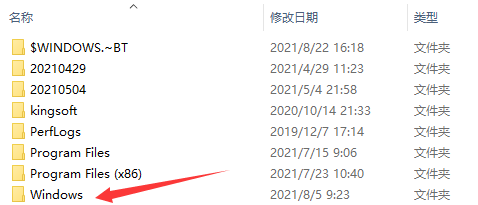
4、找到”regedit.exe“并双击打开进入到注册表编辑器中。

方法二
1、我们同时按下“win+R键”打开运行窗口。
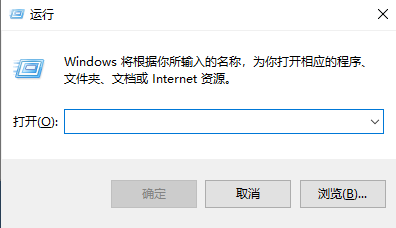
2、然后输入命令“regedit”回车确认。
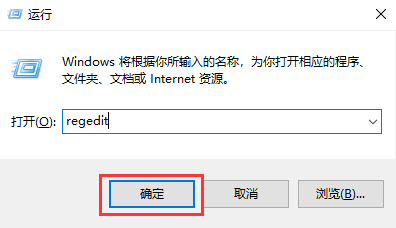
3、进入到注册表编辑器页面。
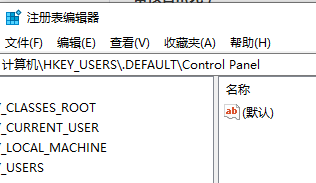
发表评论
共0条
评论就这些咯,让大家也知道你的独特见解
立即评论以上留言仅代表用户个人观点,不代表系统之家立场